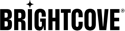使用 Auth0 保護入口網站體驗
使用SSO保護體驗後,將要求用戶進行身份驗證,然後才能訪問該體驗。

本主題中的步驟假定您已創建Auth0試用帳戶,並已通過電子郵件確認您的帳戶。
創建訪問控製配置文件
您需要創建一個訪問控製配置文件,該配置文件將用於保護您希望使用SSO保護的所有體驗。
- 登錄到Video Cloud Studio。
- 開啟「圖庫」模組。
- 單擊設置圖標 (
 ) 在主頁上。
) 在主頁上。 - 在左側導覽中,按一下「存取控制設定檔」。
- 按一下「」。
- 為設定檔指定「名稱」。

- 勾選 SSO 選項。
要完成訪問控製配置文件,您需要一些值,這些值將作為Auth0應用程序創建過程的一部分提供。創建一個新的 Auth0 應用程序後,我們可以完成創建此配置文件。
創建一個應用程序
接下來,您需要創建一個將使用Auth0保護的應用程序。作為應用程式建立程序的一部分,簽署憑證和 SAML 通訊協定 URL 會由上一節中建立的存取控制設定檔使用。
- 登錄到您的Auth0帳戶。
- 在 入門 頁面的左側導航中,單擊 應用程序 > 應用程序。
- 在 “應用程序” 頁面上,單擊 + 創建應用程序。
- 進入一個名稱為應用程序。
- 選擇以下應用程序類型常規網絡應用。

- 按一下「建立」。
- 按一下應用程式名稱下方的 [ 設定 ] 連結。

- 確認 Token Endpoint Authentication Method 設置為 Post 。
- 在「允許的回呼 URL」欄位中,新增下列 URL:
https://auth.bcvp0rtal.com/login/callback - 在頁面底部,展開 Advanced Settings 。
- 按一下 [ 憑證 ] 連結。
- 複製簽署證書到剪貼板。

- 返回庫和上一節中創建的訪問控製配置文件。
- 將簽名證書粘貼到X.509證書領域。

- 除掉--- BEGIN證書-和---結束證書---來自的行X.509證書領域。
- 返回到Auth0。
- 按一下「端點」連結。

- 找到SAML協議URL並將其複製到剪貼板。
- 返回庫和上一節中創建的訪問控製配置文件。
- 將SAML協議URL粘貼到SAML 2.0端點(HTTP)領域。

- 勾選頁面底部的「公開所有屬性」選項。
- 按一下「儲存」以儲存存取控制設定檔。
- 返回到Auth0。
- 在應用程式名稱下方頁面頂端,按一下 [ 附加元件 ] 連結。

- 啟用SAML2 WEB APP選項。
- 單擊 設置選項 卡。
- 在裡面應用程序回調網址字段,添加以下URL:
https://auth.bcvp0rtal.com/login/callback - 滾動到對話框底部並單擊 啟用。
- 關閉對話方塊。
確保將更改保存到應用程序設置。
在Auth0中創建用戶
本主題使用Auth0試用帳戶。依預設,不會建立任何使用者。您可能需要添加一個用戶才能完成測試過程。
- 返回到Auth0。
- 在左側導航中,單擊 用戶管理 > 用戶。
- 單擊 + 創建用戶。
- 輸入用戶信息並點擊 創建。

將存取控制設定檔指派給體驗
最後一步是將創建的訪問控製配置文件分配給您要確保的體驗。
- 返回「圖片庫」。
- 編輯您要確保的體驗。
- 在左側導航中,單擊 站點配置 > 訪問控制。
- 選擇訪問控製配置文件與Auth0 SSO配置相關聯。

- 按一下「」。
- 經驗。
訪問體驗時,Auth0會提示您登錄。